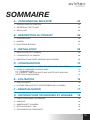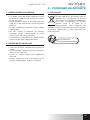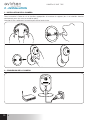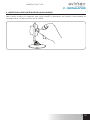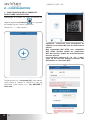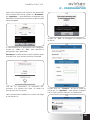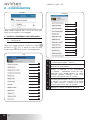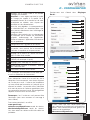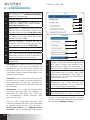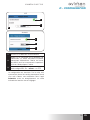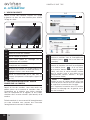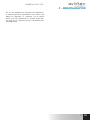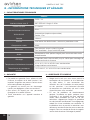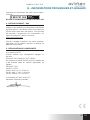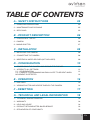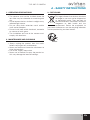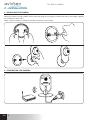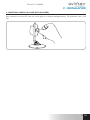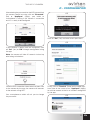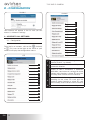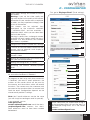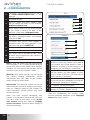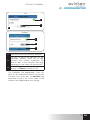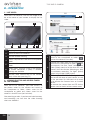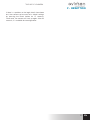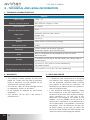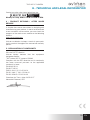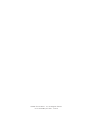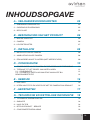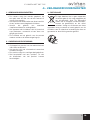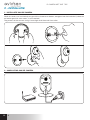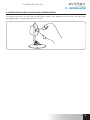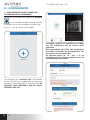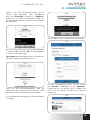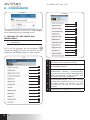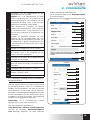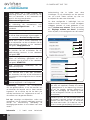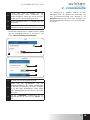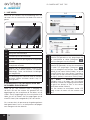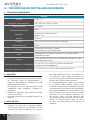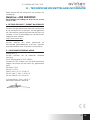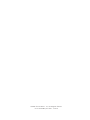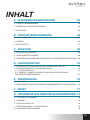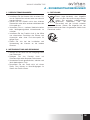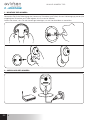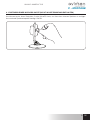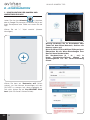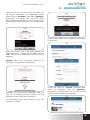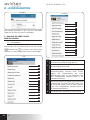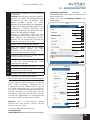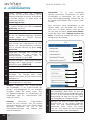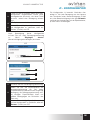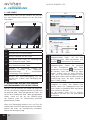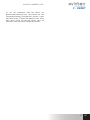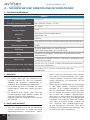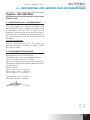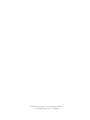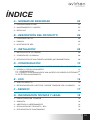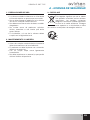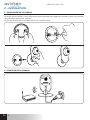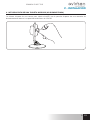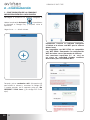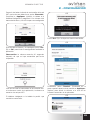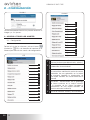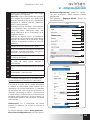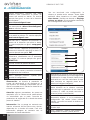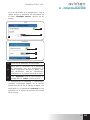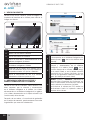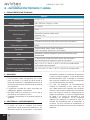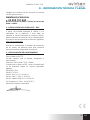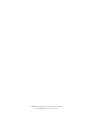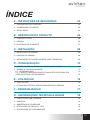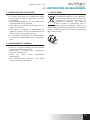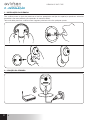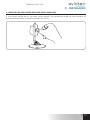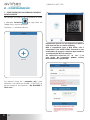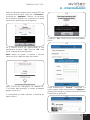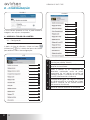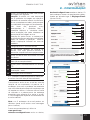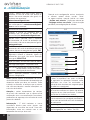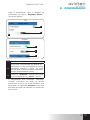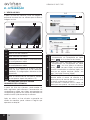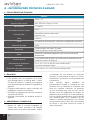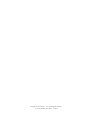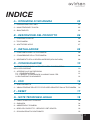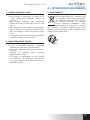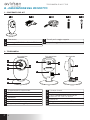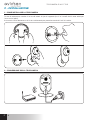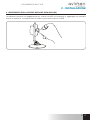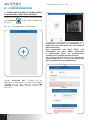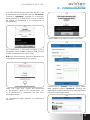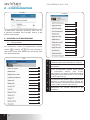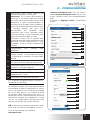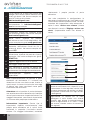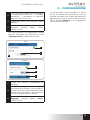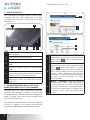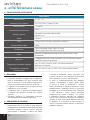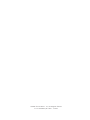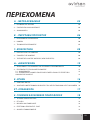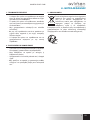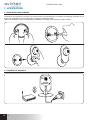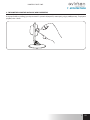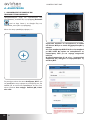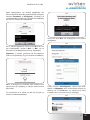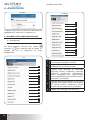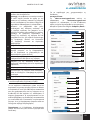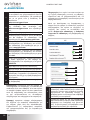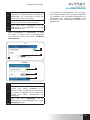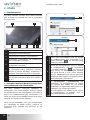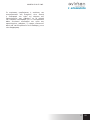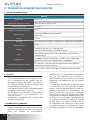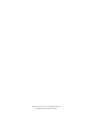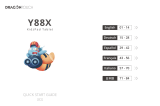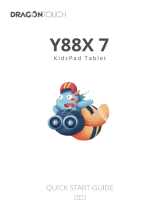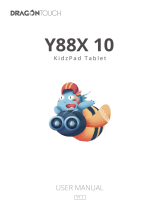Avidsen CAMERA SECURITE CAMERA IP INTERI Le manuel du propriétaire
- Catégorie
- Les smartphones
- Taper
- Le manuel du propriétaire
La page est en cours de chargement...
La page est en cours de chargement...

3
FRFR
3
FR
SOMMAIRE
A - cOnSIgnES dE SécuRIté 05
1 - PRéCAUTIONS d’UTIlISATION 05
2 - eNTReTIeN eT NeTTOyAge 05
3 - ReCyClAge 05
B - dEScRIptIOn du pROduIt 06
1 - CONTeNU dU kIT 06
2 - CAMeRA 06
3 - AdAPTATeUR SeCTeUR 07
c - InStAllAtIOn 08
1 - INSTAllATION de lA CAMeRA 08
2 - CONNeXION de lA CAMeRA 08
3 - INSeRTION d’UNe CARTe MICROSd (NON FOURNIe) 09
d - cOnFIguRAtIOn 10
1 - CONFIgURATION de lA CAMeRA eT AJOUT dANS l’APPlICATION 10
2 - ACCeS A l’eNSeMBle deS ReglAgeS 12
2.1 - CONFIgURATION 12
2.2 - eXeMPle : MISe eN PlACe d’UNe AleRTe PAR e-MAIl SUR
déTeCTION de MOUveMeNT 13
E - utIlISAtIOn 16
1 - vIdeO eN dIReCT 16
2 - leCTURe deS PHOTOS eT vIdeOS PRISeS PAR lA CAMeRA 16
F - REInItIAlISAtIOn 17
g - InFORMAtIOnS tEchnIquES Et légAlES 18
1 - CARACTéRISTIqUeS TeCHNIqUeS 18
2 - gARANTIe 18
3 - ASSISTANCe eT CONSeIlS 18
4 - ReTOUR PROdUIT - SAv 19
5 - déClARATION de CONFORMITe 19
La page est en cours de chargement...

5
FR
CAMÉRA IP WIFI 720P
A - cOnSIgnES dE SécuRIté
1 - PRÉCAUTIONS D’UTILISATION
• Lacaméranedoitpasêtreinstalléedansunlieu
oùleltredel’objectifseraitexposéauxrayures
etauxsalissures.
• Nepasexposerl’objectifàlalumièredirectedu
soleil ou à une quelconque source lumineuse
rééchie.
• Ne pas multiplier les multiprises ou les câbles
prolongateurs.
• Ne pas installer à proximité de produits
chimiques acides, d’ammoniaque ou d’une
sourced’émissiondegaztoxiques.
• L’installationetl’utilisationdelacaméradoivent
êtreenaccordaveclalégislationlocale.
2 - ENTRETIEN ET NETTOYAGE
•Avanttoutentretien,débrancherleproduitdu
secteur.
• Nepasnettoyerleproduitavecdessubstances
abrasivesoucorrosives.
• Utiliser un simple chiffon doux légèrement
humidié.
• Nepasvaporiseràl’aided’unaérosol,cequi
pourraitendommagerl’intérieurduproduit.
3 - RECYCLAGE
Celogosigniequ’ilnefautpasjeterles
appareilshorsd’usageaveclesordures
ménagères.Lessubstancesdangereuses
qu’ils sont susceptibles de contenir
peuvent nuire à la santé et à
l’environnement. Faites reprendre ces
appareilsparvotredistributeurouutilisezlesmoyens
de collecte sélective mis à votre disposition par
votrecommune.
Pour en savoir plus :
www.quefairedemesdechets.fr

6
FR
CAMÉRA IP WIFI 720P
B - dEScRIptIOn du pROduIt
1 - CONTENU DU KIT
2 - CAMERA
1 Caméra
2 Adaptateursecteur230Vac50Hz/USB
5Vdc1A
3 CâbleUSBpouralimentationdelacaméra
1 Supportobjectifcaméra
1 Capteurdeluminosité
2 Objectif
3 Microphone
4 Éclairageinfrarougepourvisiondenuit
5 Axederotationdusupport
6 Supportdexationmural
7 Boutonderéinitialisation
8 Haut-parleur
9 Prised’alimentationmicroUSBpour
adaptateursecteur5Vdc1Afourni
10 QRcode
11 LogementpourcartemicroSD(nonfournie)
12 Pivotd’orientationdelacamera
4 Chevillespourxationdupied
5 Vispourxationdupied
5
x2
4
x2
1
x1
2
x1
3
x1
1
2
3
6
4
5
7
9
8
10
11
12
Vueavant Vuearrière Vuedecôté

7
FR
CAMÉRA IP WIFI 720P
B - dEScRIptIOn du pROduIt
3 - ADAPTATEUR SECTEUR
Unadaptateursecteur230Vac 50Hz/5Vdc microUSB1A estfournidanslekitpour l’alimentationdela
caméra.Nepasutiliserd’autresmodèlesd’alimentationsousrisquesdedétériorerlacaméraetannulerla
garantie.Nepasutiliserl’adaptateursecteurpourd’autresusages.

8
FR
c - InStAllAtIOn
CAMÉRA IP WIFI 720P
1 - INSTALLATION DE LA CAMERA
Fixezlacaméraàl’aidedevisetchevillesappropriéesàlanaturedusupport(lesvisetchevillesfournies
conviennentpourdesmursenmatériauplein).
Attentionàxersolidementlacamérapourévitertoutechute.
2 - CONNEXION DE LA CAMERA

9
FR
c - InStAllAtIOn
CAMÉRA IP WIFI 720P
3 - INSERTION D’UNE CARTE MICROSD (NON FOURNIE)
Votre caméra dispose d’un logement pour carte microSD lui permettant de disposer d’une mémoire de
stockageinterne.Lataillemaximumestde128Go.

10
FR
d - cOnFIguRAtIOn
CAMÉRA IP WIFI 720P
1 - CONFIGURATION DE LA CAMERA ET
AJOUT DANS L’APPLICATION
Téléchargez et installez sur votre smartphone ou
tablettel’applicationAviwatch
surl’appstore
ouGooglePlaypuislancezl’application.
Cliquezsur«+»ajoutcaméra
Cliquezensuitesur«recherche wifi »pourajouter
votre caméra et scanner le QRCODE si celui est
accessible, sinon cliquez sur « No QRCODE ?
Click here»
Important : connectez votre smartphone ou
tablette sur le réseau Wifi que la caméra devra
utiliser.
Non compatible Wifi HT40, non compatible
WiFi 5GHz. Veuillez vérifi er les paramètres
WiFi de votre box auprès de votre fournisseur
d’accès internet.
Les caractères spéciaux (# ! »& , etc… ) dans
votre clé de sécurité peuvent entrainer des
diffi cultés à la connexion WiFi.
IOS
Android

11
FRFR
d - cOnFIguRAtIOn
VCAMÉRA IP WIFI 720P
AprèsavoirindiquélemotdepasseduréseauWiFi
quelacaméradevrautiliser,cliquezsur«Ensemble»
ou«Appliquer»:votretabletteousmartphonevous
demandesilacaméraestàportéeetqu’elleestprête
àêtrecongurée
IOS
Android
Sivotrecaméraestàproximitéetnoncongurée,
cliquez sur « Oui » ou « OK » pour démarrer la
congurationparl’application.
Remarque :lacaméranécessite30secondesaprès
avoirétémisesoustensionpourêtredisponible.
IOS
Android
Une fois les informations de connexion WiFi
envoyées à la caméra par l’appli, la caméra se
connecteenWiFiauréseau.
Votresmartphoneoutablettevousinviteraàchanger
lemotdepasse:
IOS
Android
Cliquezsur«Oui»etrenseignerunnouveaumot
depasse
IOS
Android
Cliquezenn sur«Terminé»enhautà droitede
l’écranousur«Appliquer»pourajouterlacaméra
àlalistedescamérasconnuesdel’application.
IOS

12
FR
d - cOnFIguRAtIOn
CAMÉRA IP WIFI 720P
Android
Votre caméra apparaît dans la liste et vous avez
accèsàsonimageetàsesréglages.
2 - ACCES A L’ENSEMBLE DES REGLAGES
2.1-Conguration
Depuislalistedescaméras,cliquezsurl’icône
(Android) ou
(iOs) à droite du nom de votre
camérapourafcherlesmenusdeconguration:
1
2
3
4
5
6
7
8
9
10
11
12
13
IOS
1
2
3
4
5
6
7
8
9
10
11
12
13
Android
1
Changementdumotdepassedeconnexion
àlacaméra(pardéfaut«admin»)
2
Activation/désactivation et sensibilité de la
détectiondemouvement
3
Actions à effectuer si un mouvement
est détecté : notication, envoi de mail,
lancement d’un enregistrement sur carte
mémoire (requiert l’insertion d’une carte
microSDnonfourniedanslacaméra)
4
Activation/désactivation de l’enregistrement
en continu sur carte microSD et la durée
des vidéos (requiert l’insertion d’une carte
microSDnonfourniedanslacaméra)
5
Réglageduvolumesonoreetdumicro

13
FRFR
d - cOnFIguRAtIOn
VCAMÉRA IP WIFI 720P
6
Réglages de la qualité vidéo et du nombre
d’imagesparseconde.
Attention :sivousrégleztrophautlaqualité
de l’image par rapport à la qualité de la
connexioninternetdela caméraetde votre
smartphone ou tablette, vous risquez des
saccadesoudesdéconnexions.
Deuxuxsontréglables:ilscorrespondentà
la«résolutionMax»et«résolutionfaible»que
vouspouvezsélectionnerdansl’afchagede
l’imageendirect.
Attention:danscertainscas,unchangement
de résolution de la caméra ne sera effectif
qu’après redémarrage de l’application.
Quittezetrelancezl’applicationAviwatchen
casdeproblème.
7
CongurationWiFiactuelledelacaméra
8
Si une carte microSD a été insérée dans
la caméra, vous permet de la formater et
d’afchersacapacitéetl’espacerestant
9
Réglagedeladateetdel’heureincrustées
danslavidéodelacaméra
10
Réglages pour l’envoi d’e-mails en cas
d’alerte(voirexempleci-après)
11
RéglagespourstockagesurserveurFTP
12
Redémarrage caméra à distance / Mise à
jour/remiseàzéro
13
Informationsréseaudelacaméra
2.2-Exemple:miseenplaced’unealertepar
e-mailsurdétectiondemouvement
Pour déclencher l’envoi d’un e-mail lors de la
détectiond’unmouvement,vousdevezdisposer
de2adressese-mail:l’adressedel’expéditeur
quiserautiliséeparlacaméra,etl’adressequiva
recevoirlesalertes.Lacamérautilisel’identiant
etlemotdepassedel’adresseexpéditeur,pour
seconnecteretenvoyerlemail.Saconguration
dépenddufournisseurdemailchoisi.
Remarque : les 2 adresses mail peuvent être
identiques (vous vous enverrez un message à
vous-même).
Pournotreexempleici,onutilise
www.gmail.com:
[email protected]envoielesalertes,
[email protected] reçoit les alertes.
Lesdeuxadressesdoiventavoir étécrééesau
préalable.
Rendez-vous tout d’abord dans «Réglages
Email»:
1
11
2
3
4
5
6
7
8
9
10
IOS
1
2
3
4
5
6
7
8
9
10
11
Android
1
E-mail : Nom que vous devez entrer pour
vousconnecteràlaboîtemailquiémettrales
alertes.Dansnotreexempleavecgmailc’est
l’adressedel’expéditeur:

14
FR
d - cOnFIguRAtIOn
CAMÉRA IP WIFI 720P
2
Motdepasse:Lemotdepassedeconnexion
qui correspond à adresseenvoi@gmail.
comdansnotreexemple
3
Réglagesavancés
4
Envoyerà:Renseignez icil’adressequi va
recevoir les alertes. Dans notre exemple :
5
Serveur SMTP : dépend du fournisseur de
mail de l’adresse qui envoie l’alerte. Dans
notreexempleavecgmail,smtp.gmail.com
6
Portserveur:dépenddufournisseurdemail
de l’adresse qui envoie l’alerte. Dans notre
exempleavecgmail,587
7
Type de cryptage : sécurité lors de la
connexion,liéeaufournisseurdemail.Dans
notreexempleavecgmail,STARTTLS
8
Sujet:sujetdumaild’alerte
9
Message:corpsdumail
10
Test : vous permet de simuler une alerte,
déclencher l’envoi d’un mail et contrôler la
bonnecongurationdevotrecaméra.
11
Save / Appliquer : pour enregistrer la
conguration
Remarque :peuimportelefournisseurdemails
du destinataire, c’est celui de l’expéditeur qui
détermine ce qui doit être entré. Attention en
revancheà vérier que les alertes ne sont pas
considéréescomme«courrierindésirable»dans
laboîtedudestinataire.
Attention : certainsfournisseurmailnevontpas
accepterquelacaméraenvoiedesnotications
sans autorisation de votre part. Consultez les
paramètresdesécuritédevotreboitemailpour
plusdedétails.
Information : Il est inutile de contacter notre
assistance technique pour ces réglages, ils
dépendent de votre boite mail. Pour plus
de renseignements veuillez contacter votre
fournisseurd’E-mail.
Une fois cette conguration terminée, votre
camérasaitenvoyerdesmails.Ilfautmaintenant
lui expliquer quand le faire, dans le menu «
Action avec alarme»ou «Réglage actions
sur alerte»danslacongurationdelacaméra:
1
2
3
4
5
IOS
1
2
3
4
5
Android
1
Noticationdansl’appliencasd’unealerte:tout
appareilsurlequellacaméraaétéenregistrée
dans l’appli Aviwatch sera notié en cas
de mouvement (l’appli doit fonctionner en
arrière-plansurlatabletteoulesmartphone)
2
EnregistrementsurSD:siunecartemicroSD
a été insérée dans la caméra, toute alerte
déclenche l’enregistrementd’une vidéo sur
cette dernière. La vidéo est consultable à
distance(voirci-après)
3
E-mail avec photo en pièce jointe : si la
conguration mail a été effectuée (voir
paragraphe précédent), un mail sera émis
lorsd’unedétectiondemouvement
4
OptionsliéesauFTP,nonabordéesici
5
Cliquezsur«Appliquer»poursauvegarder
votreconguration,ou«retour»suriOS
Unefoiscettecongurationterminée,ilnevous
resteplusqu’àactiverladétectiondemouvement
danslemenu«Réglages alertes»:

15
FRFR
d - cOnFIguRAtIOn
VCAMÉRA IP WIFI 720P
1
2
3
IOS
1
2
3
Android
1
Activeziciladétectiondemouvement
2
Réglez ici la sensibilité de la détection de
mouvement.Enhautesensibilitélemoindre
mouvement déclenchera l’alerte, en basse
sensibilité,seulslesmouvementsimportants
àl’écrandéclencherontl’alerte
3
Cliquezsur«Appliquer»poursauvegarder
votreconguration,ou«retour»suriOS
Lacongurationestterminée.Parlasuite,tout
mouvementdevantlacaméraprovoqueral’envoi
d’un mail d’alerte, une notication dans l’appli
Aviwatch, et/ou un enregistrement sur carte
mémoireenfonctiondevosréglages.

16
FR
E - utIlISAtIOn
CAMÉRA IP WIFI 720P
1 - VIDEO EN DIRECT
Depuis la liste des caméras, cliquez sur l’image
à gauche du nom de votre caméra pour afcher
l’imageendirect:
3 4 5
1 2
6 7
1
Retournement/renversementdel’image
2
Retouràlalistedescaméras
3
Activel’écouteàdistance
4
Prise d’une photo et stockage sur le
smartphoneoulatablette
5
Prise d’une vidéo et stockage sur le
smartphoneoulatablette
6
Sélectiondelaqualitédel’image(utileencas
deconnexionréseauoumobilemédiocre):2
réglagesdistinctssontaccessibles
7
Active la transmission de la voix vers la
camera(uniquementvisibleaprèsl’appuisur
le«3»)
2 - LECTURE DES PHOTOS ET VIDEOS
PRISES PAR LA CAMERA
Depuislalistedescaméras,vousavezaccèsaux
photos prises de la caméra et stockées dans le
smartphone ou la tablette, aux vidéos stockées
dans le smartphone ou la tablette, et aux vidéos
stockéesdanslacartemicroSD(nonfournie)dela
caméra.
Suiteàunealerte,sivousavezactivél’enregistrement
sur carte mémoire vous pouvez ainsi consulter
l’enregistrementmontrantladétection.
3
1
2
IOS
3
Android
1
2
1
Consultation des photos prises par la
caméraetstockéesdanslesmartphoneou
latablette(icone« »delavuedirectde
lacaméra).
2
Consultation des vidéos prises par la
caméra,etstockéessoitdanslesmartphone
oulatablette(icone«
»delavuedirect
delacaméra,bouton«local»danslemenu
Vidéo), soit dans la carte microSD insérée
dans la caméra (suite à une alerte ou un
enregistrement continu, bouton « en ligne
danslemenuVidéo).
3
« Editer » / « Modifi er » vous permet
d’editer le nom de votrecamera,ainsique
lemotdepassed’accès(encasd’erreur)ou
desupprimerlacamérasousAndroid.
PoursupprimerlacamérasousiOSveuillez
effectuerunbalayageverslagauchesurle
nomdelacaméra

17
FRFR
F - REInItIAlISAtIOn
VCAMÉRA IP WIFI 720P
En cas de problème ou de perte des identiants,
la caméra peut être réinitialisée à ses valeurs par
défaut en appuyant 15 secondes sur la touche
Reset. Une fois réinitialisée, la caméra redémarre.
Au bout de 30 secondes elle est disponible pour
reconguration.

FR
18
1 - CARACTERISTIQUES TECHNIQUES
Caméra
Alimentation
5VDC/1A
Interface réseau sans fil
WiFiIEEE802.11b/g/n2.4Ghz
Capteur optique
¼’’CMOS
Intensité lumineuse minimum
0lux
Vision de nuit
Automatique(capteurcrépusculaire)
Portée:10m
Optique
f:3.6mm
Touches
Unetouchederéinitialisation:retourauxparamètresusine
Compression vidéo
h.264
Résolution
Fluxprincipal:jusqu’à1280x720pixels
Fluxsecondaire:jusqu’à640x352pixels
Audio
Microphoneethaut-parleurintégréspourcommunicationaudio
bidirectionnelle
Stockage
1logementpourcartemicroSDjusqu’à128Gopourstockagede
vidéoavecaccèsàdistance
Température d’utilisation et humidité
0°Cà40°C,20%à85%RHsanscondensation
Usageintérieurexclusivement
Température de stockage et
humidité
-10°Cà60°C,0%à90%RHsanscondensation
g - InFORMAtIOnS tEchnIquES Et légAlES
CAMÉRA IP WIFI 720P
2 - GARANTIE
• Ceproduitestgarantie2ans,piècesetmain
d’œuvre,àcompterdeladated’achat.Ilest
impératifdegarderunepreuved’achetdurant
toutecettepériodedegarantie.
• La garantie ne couvre pas les dommages
causésparnégligence,chocsouaccidents.
• être ouvert ou réparé par des personnes
étrangèresàlasociétéAvidsen.
• Toute intervention sur l’appareil annulera la
garantie.
3 - ASSISTANCE ET CONSEILS
• Malgrétoutlesoinquenousavonsportéàla
conceptiondenosproduitsetàla réalisation
de cette notice, si vous rencontrez des
difcultéslorsdel’installationdevotreproduit
ou des questions, il est fortement conseillé
decontacternosspécialistesquisontàvotre
dispositionpourvousconseiller.
• En cas de problème de fonctionnement
pendant l’installation ou après quelques jours
d’utilisation, il est impératif de nous contacter
devant votre installation an que l’un de nos
techniciens diagnostique l’origine du problème
carceluiprovientcertainementd’unréglagenon
adapté ou d’une installation non conforme. Si
leproblèmevientduproduit,letechnicienvous
donneraunnumérodedossierpourunretouren
magasin.Sanscenumérodedossierlemagasin
seraendroitderefuserl’échangeduproduit.

19
FR
g - InFORMAtIOnS tEchnIquES Et légAlES
CAMÉRA IP WIFI 720P
Contactez les techniciens de notre service après-
venteau:
0,35 €
/ min
0 892 701 369
Du lundi au vendredi de 9H à 12H et de 14H à 18H.
4 - RETOUR PRODUIT - SAV
Malgrélesoinapportéàlaconceptionetfabrication
devotreproduit,sicederniernécessiteunretouren
serviceaprès-ventedansnoslocaux,ilestpossible
de consulter l’avancement des interventions sur
notresiteInternetàl’adressesuivante:
http://sav.avidsen.com
Avidsens’engageàdisposerd’unstockdepièces
détachées sur ce produit pendant la période de
garantiecontractuelle.
5 - DÉCLARATION DE CONFORMITE
AladirectiveR&TTE
Avidsen déclare que l’équipement désigné ci-
dessous:
CaméraIPWiFiintérieure720P123380
EstconformeàladirectiveREDetquesaconformité
a été évaluée selon les normes applicables en
vigueur:
EN60065:2014
EN62479:2010
EN301489-1V2.1.0:2016-04
EN301489-17V3.1.0:2016-04
EN300328V2.0.20:2016-03
AChambraylesToursle06/02/17
AlexandreChaverot,président

AvidsenFranceS.A.S-32,rueAugustinFresnel
37170ChambraylesTours-France
La page est en cours de chargement...
La page est en cours de chargement...
La page est en cours de chargement...
La page est en cours de chargement...
La page est en cours de chargement...
La page est en cours de chargement...
La page est en cours de chargement...
La page est en cours de chargement...
La page est en cours de chargement...
La page est en cours de chargement...
La page est en cours de chargement...
La page est en cours de chargement...
La page est en cours de chargement...
La page est en cours de chargement...
La page est en cours de chargement...
La page est en cours de chargement...
La page est en cours de chargement...
La page est en cours de chargement...
La page est en cours de chargement...

AvidsenFranceS.A.S-32,rueAugustinFresnel
37170ChambraylesTours-France
La page est en cours de chargement...
La page est en cours de chargement...
La page est en cours de chargement...
La page est en cours de chargement...
La page est en cours de chargement...
La page est en cours de chargement...
La page est en cours de chargement...
La page est en cours de chargement...
La page est en cours de chargement...
La page est en cours de chargement...
La page est en cours de chargement...
La page est en cours de chargement...
La page est en cours de chargement...
La page est en cours de chargement...
La page est en cours de chargement...
La page est en cours de chargement...
La page est en cours de chargement...
La page est en cours de chargement...
La page est en cours de chargement...

AvidsenFranceS.A.S-32,rueAugustinFresnel
37170ChambraylesTours-France
La page est en cours de chargement...
La page est en cours de chargement...
La page est en cours de chargement...
La page est en cours de chargement...
La page est en cours de chargement...
La page est en cours de chargement...
La page est en cours de chargement...
La page est en cours de chargement...
La page est en cours de chargement...
La page est en cours de chargement...
La page est en cours de chargement...
La page est en cours de chargement...
La page est en cours de chargement...
La page est en cours de chargement...
La page est en cours de chargement...
La page est en cours de chargement...
La page est en cours de chargement...
La page est en cours de chargement...
La page est en cours de chargement...
La page est en cours de chargement...
La page est en cours de chargement...
La page est en cours de chargement...
La page est en cours de chargement...
La page est en cours de chargement...
La page est en cours de chargement...
La page est en cours de chargement...
La page est en cours de chargement...
La page est en cours de chargement...
La page est en cours de chargement...
La page est en cours de chargement...
La page est en cours de chargement...
La page est en cours de chargement...
La page est en cours de chargement...
La page est en cours de chargement...
La page est en cours de chargement...
La page est en cours de chargement...
La page est en cours de chargement...
La page est en cours de chargement...
La page est en cours de chargement...

AvidsenFranceS.A.S-32,rueAugustinFresnel
37170ChambraylesTours-Francia
La page est en cours de chargement...
La page est en cours de chargement...
La page est en cours de chargement...
La page est en cours de chargement...
La page est en cours de chargement...
La page est en cours de chargement...
La page est en cours de chargement...
La page est en cours de chargement...
La page est en cours de chargement...
La page est en cours de chargement...
La page est en cours de chargement...
La page est en cours de chargement...
La page est en cours de chargement...
La page est en cours de chargement...
La page est en cours de chargement...
La page est en cours de chargement...
La page est en cours de chargement...
La page est en cours de chargement...
La page est en cours de chargement...
La page est en cours de chargement...
La page est en cours de chargement...
La page est en cours de chargement...
La page est en cours de chargement...
La page est en cours de chargement...
La page est en cours de chargement...
La page est en cours de chargement...
La page est en cours de chargement...
La page est en cours de chargement...
La page est en cours de chargement...
La page est en cours de chargement...
La page est en cours de chargement...
La page est en cours de chargement...
La page est en cours de chargement...
La page est en cours de chargement...
La page est en cours de chargement...
La page est en cours de chargement...
La page est en cours de chargement...
La page est en cours de chargement...
La page est en cours de chargement...
La page est en cours de chargement...
La page est en cours de chargement...
La page est en cours de chargement...
La page est en cours de chargement...
La page est en cours de chargement...
La page est en cours de chargement...
La page est en cours de chargement...
La page est en cours de chargement...
La page est en cours de chargement...
La page est en cours de chargement...
La page est en cours de chargement...
La page est en cours de chargement...
La page est en cours de chargement...
La page est en cours de chargement...
La page est en cours de chargement...
La page est en cours de chargement...
La page est en cours de chargement...
La page est en cours de chargement...
La page est en cours de chargement...
La page est en cours de chargement...
La page est en cours de chargement...
-
 1
1
-
 2
2
-
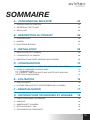 3
3
-
 4
4
-
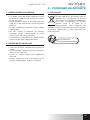 5
5
-
 6
6
-
 7
7
-
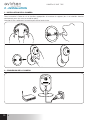 8
8
-
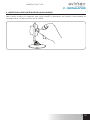 9
9
-
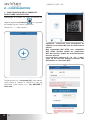 10
10
-
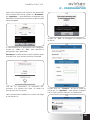 11
11
-
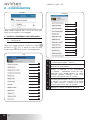 12
12
-
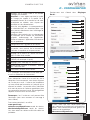 13
13
-
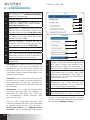 14
14
-
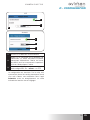 15
15
-
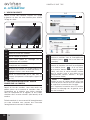 16
16
-
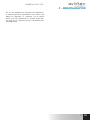 17
17
-
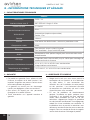 18
18
-
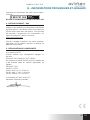 19
19
-
 20
20
-
 21
21
-
 22
22
-
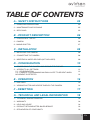 23
23
-
 24
24
-
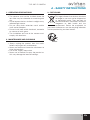 25
25
-
 26
26
-
 27
27
-
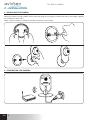 28
28
-
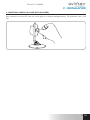 29
29
-
 30
30
-
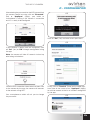 31
31
-
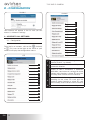 32
32
-
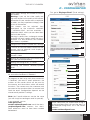 33
33
-
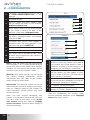 34
34
-
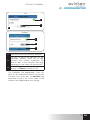 35
35
-
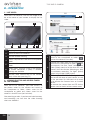 36
36
-
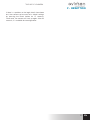 37
37
-
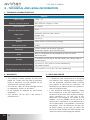 38
38
-
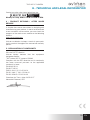 39
39
-
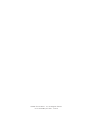 40
40
-
 41
41
-
 42
42
-
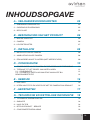 43
43
-
 44
44
-
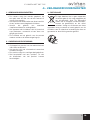 45
45
-
 46
46
-
 47
47
-
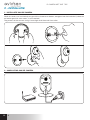 48
48
-
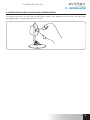 49
49
-
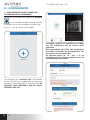 50
50
-
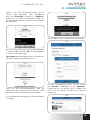 51
51
-
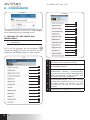 52
52
-
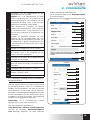 53
53
-
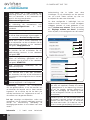 54
54
-
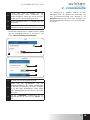 55
55
-
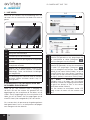 56
56
-
 57
57
-
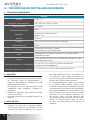 58
58
-
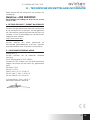 59
59
-
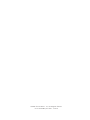 60
60
-
 61
61
-
 62
62
-
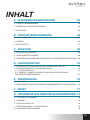 63
63
-
 64
64
-
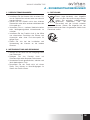 65
65
-
 66
66
-
 67
67
-
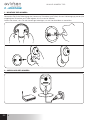 68
68
-
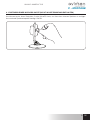 69
69
-
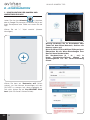 70
70
-
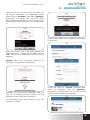 71
71
-
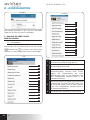 72
72
-
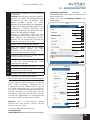 73
73
-
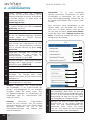 74
74
-
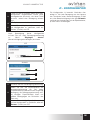 75
75
-
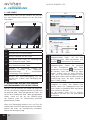 76
76
-
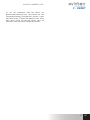 77
77
-
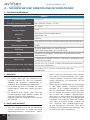 78
78
-
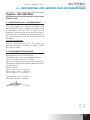 79
79
-
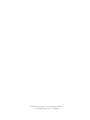 80
80
-
 81
81
-
 82
82
-
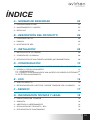 83
83
-
 84
84
-
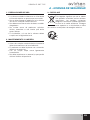 85
85
-
 86
86
-
 87
87
-
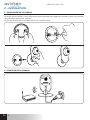 88
88
-
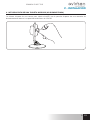 89
89
-
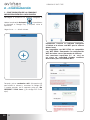 90
90
-
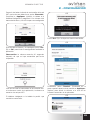 91
91
-
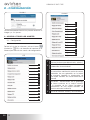 92
92
-
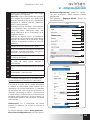 93
93
-
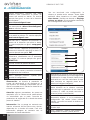 94
94
-
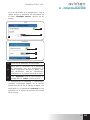 95
95
-
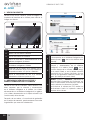 96
96
-
 97
97
-
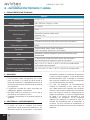 98
98
-
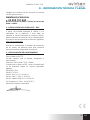 99
99
-
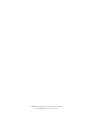 100
100
-
 101
101
-
 102
102
-
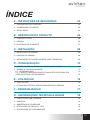 103
103
-
 104
104
-
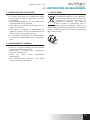 105
105
-
 106
106
-
 107
107
-
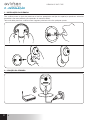 108
108
-
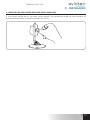 109
109
-
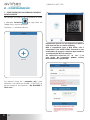 110
110
-
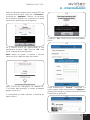 111
111
-
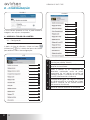 112
112
-
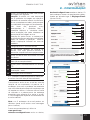 113
113
-
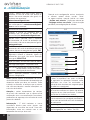 114
114
-
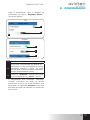 115
115
-
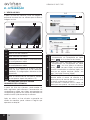 116
116
-
 117
117
-
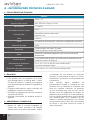 118
118
-
 119
119
-
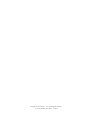 120
120
-
 121
121
-
 122
122
-
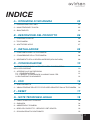 123
123
-
 124
124
-
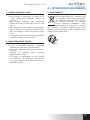 125
125
-
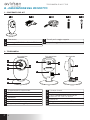 126
126
-
 127
127
-
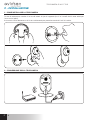 128
128
-
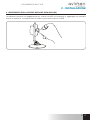 129
129
-
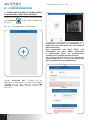 130
130
-
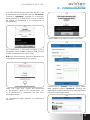 131
131
-
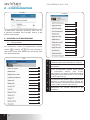 132
132
-
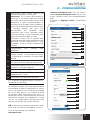 133
133
-
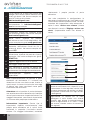 134
134
-
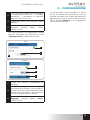 135
135
-
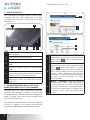 136
136
-
 137
137
-
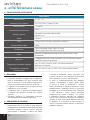 138
138
-
 139
139
-
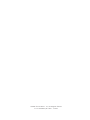 140
140
-
 141
141
-
 142
142
-
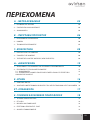 143
143
-
 144
144
-
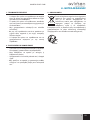 145
145
-
 146
146
-
 147
147
-
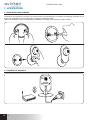 148
148
-
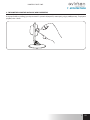 149
149
-
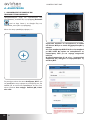 150
150
-
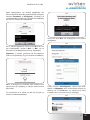 151
151
-
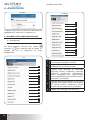 152
152
-
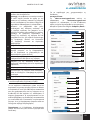 153
153
-
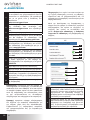 154
154
-
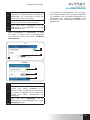 155
155
-
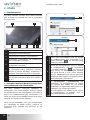 156
156
-
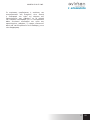 157
157
-
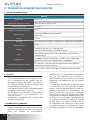 158
158
-
 159
159
-
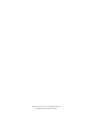 160
160
Avidsen CAMERA SECURITE CAMERA IP INTERI Le manuel du propriétaire
- Catégorie
- Les smartphones
- Taper
- Le manuel du propriétaire
dans d''autres langues
- italiano: Avidsen CAMERA SECURITE CAMERA IP INTERI Manuale del proprietario
- English: Avidsen CAMERA SECURITE CAMERA IP INTERI Owner's manual
- español: Avidsen CAMERA SECURITE CAMERA IP INTERI El manual del propietario
- Deutsch: Avidsen CAMERA SECURITE CAMERA IP INTERI Bedienungsanleitung
- Nederlands: Avidsen CAMERA SECURITE CAMERA IP INTERI de handleiding
- português: Avidsen CAMERA SECURITE CAMERA IP INTERI Manual do proprietário
Documents connexes
-
Avidsen IPC380-i Le manuel du propriétaire
-
Avidsen CAMERA SECURITE EXT FIXE Le manuel du propriétaire
-
Avidsen FIXE EXT WIFI HD Le manuel du propriétaire
-
Avidsen IPC280-i Manuel utilisateur
-
Avidsen Silver Le manuel du propriétaire
-
Avidsen 123985 Guide d'installation
-
Avidsen IPC383-Mx Manuel utilisateur
-
Avidsen Sirène flash factice Avidsen Manuel utilisateur
-
Avidsen 123982 Guide de démarrage rapide
-
Avidsen 123980 Manuel utilisateur
Autres documents
-
Technicolor THOMSON DSC-723S Manuel utilisateur
-
Thomson dsc-523W Manuel utilisateur
-
Castorama Caméra IP Wifi intérieur 720P Manuel utilisateur
-
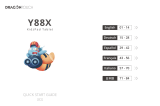 Dragon Touch Y88X Manuel utilisateur
Dragon Touch Y88X Manuel utilisateur
-
Sygonix 2544174 Manuel utilisateur
-
 Dragon Touch NOTEPAD 102 Manuel utilisateur
Dragon Touch NOTEPAD 102 Manuel utilisateur
-
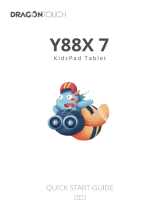 Dragon Touch Y88X 7 Manuel utilisateur
Dragon Touch Y88X 7 Manuel utilisateur
-
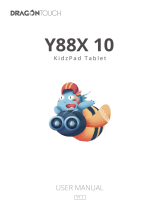 Dragon Touch KidzPad Tablet Manuel utilisateur
Dragon Touch KidzPad Tablet Manuel utilisateur
-
DIO DIOCAM-RE01 Manuel utilisateur
-
DIO DiOCAM-RI01 Manuel utilisateur